Jak używać iPhone’a jako gładzika dla komputerów Mac
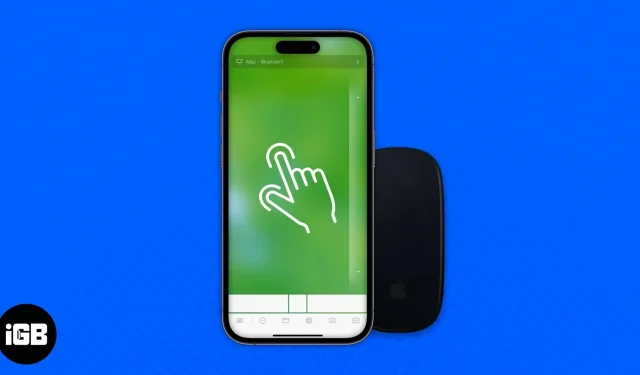
Wiemy, że Apple dba o swój ekosystem. Wiele osób posiadających MacBooka ma również iPhone’a, więc już wiedzą, jak przydatny jest ekosystem. Ale czy zbadałeś wszystko, co możliwe w ekosystemie? Czy kiedykolwiek próbowałeś używać iPhone’a jako gładzika do MacBooka? NIE? Tak? Cóż, jeśli próbowałeś i ci się udało, to świetnie. Ale jeśli zastanawiasz się, jak z powodzeniem używać iPhone’a jako gładzika, mamy dla Ciebie rozwiązanie.
Nie ma natywnej aplikacji Apple, która zapewnia tę usługę, ale możesz pobrać aplikacje innych firm z App Store. Poniżej wymieniliśmy sposoby korzystania z aplikacji Remote Mouse.
Zmień iPhone’a w gładzik lub mysz dla Maca
Remote Mouse to naprawdę przydatna aplikacja na iPhone’a, która działa jak magia, zamieniając ekran dotykowy iPhone’a w gładzik komputera PC/Mac. Przed kontynuowaniem upewnij się, że Twój iPhone i Mac/PC są w tej samej sieci Wi-Fi.
- Pobierz aplikację Remote Mouse na iPhone’a i Maca .
- Uruchom oprogramowanie na komputerze Mac/PC.
- Teraz otwórz aplikację Remote Mouse na swoim iPhonie.
- Stuknij [nazwa twojego urządzenia] i powinno automatycznie się połączyć.
Jeśli zdalna mysz nie łączy się automatycznie:
- Na komputerze Mac kliknij ikonę aplikacji Remote Mouse na pasku stanu.
- Z opcji wybierz „Pokaż adres IP” lub „Pokaż kod QR”.
- Na iPhonie uruchom aplikację Remote Mouse.
- W prawym górnym rogu dotknij ikony plusa (+).
- Wybierz tę samą opcję, co na komputerze Mac. (Twój adres IP lub pokaż kod QR)
- Teraz wprowadź adres IP lub zeskanuj kod QR wyświetlony na komputerze Mac. Kliknij „Gotowe” (zielony znacznik wyboru).
To wszystko! Wyświetlacz iPhone’a zamienia się w gładzik MacBooka. Naciśnięcie dwoma palcami jest traktowane jako kliknięcie prawym przyciskiem myszy, a przesunięcie jako przewijanie. Na ekranie znajdują się również przyciski, które można nacisnąć, aby naśladować kliknięcia. Remote Mouse to aplikacja wybierana przez użytkowników, aby zamienić iPhone’a w gładzik, ale jeśli chcesz wypróbować inne opcje, poniżej wymieniliśmy jeszcze kilka.
Alternatywne aplikacje do używania iPhone’a jako gładzika
Istnieje wiele aplikacji, które pomogą Ci używać iPhone’a jako gładzika na MacBooku. Oto lista alternatyw, z których możesz skorzystać.
1. Mysz Wi-Fi
Mysz WiFi może w razie potrzeby zastąpić prawdziwą mysz, klawiaturę lub kontroler. Ta aplikacja ma pozytywne recenzje i jest doskonałym dodatkiem do aplikacji na Maca i iPhone’a.
Jest to bezpłatna aplikacja, ale niektóre funkcje wymagają płatnej subskrypcji.
Cena: bezpłatna (oferuje zakupy w aplikacji)
2. Zdalna mysz i klawiatura
Ma ponad milion pobrań i prawie 90% recenzji w App Store jest pozytywnych. Oprócz funkcji myszy i klawiatury możesz uruchamiać dowolne aplikacje na komputerze Mac, uśpić go, obudzić go i wykonywać wiele innych przydatnych czynności, aby zdalnie nim sterować. Aby zakończyć proces instalacji, musisz pobrać aplikację Mac Helper ze strony Cherpake.com, a następnie podłączyć komputer Mac i urządzenie z systemem iOS do tej samej sieci Wi-Fi.
Cena: bezpłatna (oferuje zakupy w aplikacji)
3. Pełna kontrola — zdalny dostęp dla komputerów Mac
Ta towarzysząca aplikacja na komputer jest dostępna bezpłatnie. Ten różni się od pozostałych, ponieważ można go w dużym stopniu dostosować i istnieją określone polecenia dla każdej aplikacji Mac. Możesz uruchamiać pliki, zarządzać multimediami oraz zamykać lub ponownie uruchamiać komputer, a wszystko to za pomocą kilku dotknięć. Możesz przejść na wersję płatną, aby zdalnie robić zrzuty ekranu komputera Mac i korzystać z innych fajnych funkcji.
Cena: bezpłatna (oferuje zakupy w aplikacji)
Wniosek
Ekosystem Apple jest naprawdę niesamowity, jeśli wiemy, jak go używać we właściwy sposób. Chociaż prawie każde urządzenie Apple jest zaprojektowane tak, aby dobrze się ze sobą łączyło, dzięki tej prostej sztuczce możesz używać iPhone’a jako gładzika dla MacBooka! Nie możesz się doczekać, aby go użyć, czy już go używasz? Daj nam o tym znać w komentarzach!
Dodaj komentarz